۶ نکتهای که پیش از استفاده از Google Translate باید بدانید

موبنا – چند دههی قبل، مجموعه تلویزیونی استار ترک ایدهی وجود یک مترجم جهانی را مطرح کرد که اعضایش میتوانستند با یک حرکت با افراد غریبه به زبان مادری آنها صحبت کنند. امروزه Google Translate این امکان را فراهم کرده است. این مترجم جزو برنامههای پیشفرض گوشی هوشمند نیست؛ اما در سفر بسیار مورد نیاز است. همچنین ویژگیها و قابلیتهای خارقالعادهی بسیاری دارد که همهی افراد از آنها مطلع نیستند. در ادامه به ۶ مورد از ویژگیهای کاربردی و خارقالعادهی Google Translate در گوشیهای هوشمند میپردازیم.
دانلود زبانها بهصورت آفلاین
در سفر ممکن است همیشه به اینترنت دسترسی نداشته باشید؛ بنابراین پشتیبانگیری آفلاین از زبانهای مختلف، ایدهی خوبی است. این اپلیکیشن، قابلیت ترجمهی بدون اتصال به اینترنت دارد و کافی است از قبل فایلهای مورد نیاز را دانلود کرده باشید.
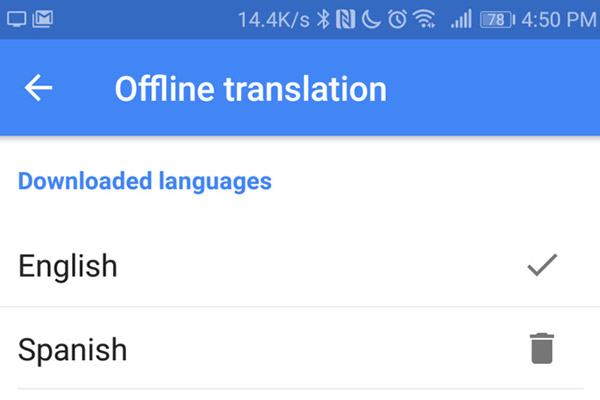
دهها زبان در حالت آفلاین پشتیبانی میشوند
برای دسترسی به ترجمهی آفلاین، باید از منوی این اپلیکیشن، گزینهی ترجمهی آفلاین را انتخاب کنید. دهها زبان مهم از جمله اسپانیایی، آلمانی، رومانیایی، ایسلندی و یونانی در Google Translate پشتیبانی میشوند. در حالت آفلاین، امکان ورود صدای مکالمه وجود ندارد؛ اما امکان تایپ و اسکن تصاویر وجود دارد و حتی میتوان از امکان تبدیل متن به گفتار استفاده کرد.
ترجمهی متون نشاندار
در اندروید مارشمالو، سیستم عامل از عملکردهای انتخاب متن پشتیبانی میکند و میتوان از Google Translate، به این ویژگی از طریق کروم دسترسی پیدا کرد؛ بنابراین برای ترجمهی هر قسمتی از متن، کافی است آن را نشاندار کنید و از منو، Translate را انتخاب کنید.
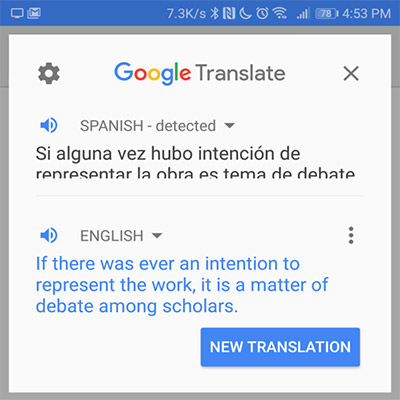
با این کار ترجمهی متن انتخابی شما در جعبهی شناور در پایین صفحه نمایش داده میشود. زبان منبع بهصورت خودکار شناسایی و به زبان پیشفرض شما ترجمه میشود. یک دکمهی ترجمهی جدید هم وجود دارد که برای ترجمهی بدون خارج شدن از پنجرهی پاپآپ است.
حالت مکالمه
رابط کاربری اصلی ترجمه، همهی ابزار لازم برای ترجمهی سریع یک متن یا عبارت را دارد؛ اما برای مکالمه یک حالت جدا وجود دارد. با فشردن دکمهی بلندگو در پایین جعبهی متن اصلی، میتوان به حالت مکالمه وارد شد و با آیکونی که به شکل دست است و در بالای صفحهی مکالمه قرار دارد، میتوان به پنجرهی دستورالعملها دسترسی پیدا کرد که وضعیت را برای افراد به زبانهای دیگر توصیف میکند.
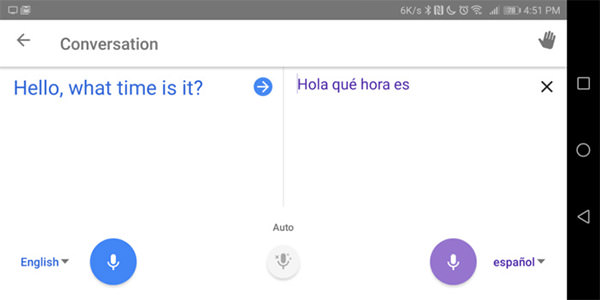
حالت مکالمه، بین دو زبان سوییچ میکند؛ شما صحبت میکنید، نرمافزار ترجمه میکند، شخص دیگری صحبت میکند و نرمافزار برای شما ترجمه میکند. بهطور پیشفرض، برنامهی ترجمه به یک زبان گوش میدهد، اما در قسمت وسط دکمهای وجود دارد که برنامه را طوری تنظیم میکند که به دو زبان گوش دهد. این حالت طبیعیتر است و باعث میشود که افراد همزمان با هم صحبت نکنند.
ترجمهی بصری بهصورت زنده
گوگل چند سال قبل شرکت کوئست ویژوال (Quest visual) را تأسیس کرد که بهاینترتیب، واقعیت افزودهی مترجم متن (Word Lens) به قابلیتهایش اضافه شد. این فناوری در برنامهی ترجمه وجود دارد که اجازه میدهد یک زبان را روی تلفن خود انتخاب کنید و بهصورت زنده و در لحظه، ترجمهی آن را به زبان خودتان دریافت کنید.
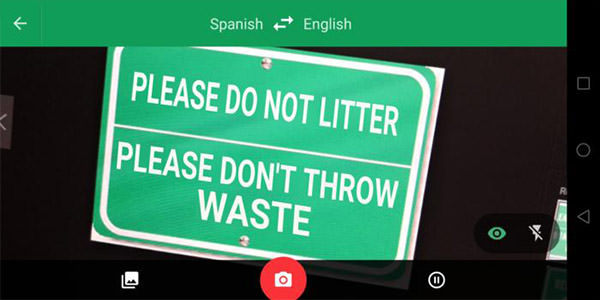
برای استفاده از مترجم دوربین، کافی است آیکون دوربین در پائین قسمت ترجمهی متنی را انتخاب کنید. تنظیمات زبان مورد استفاده در اینجا، از رابط اصلی ترجمه حذف میشوند، بنابراین قبل از فشار دادن دکمه، ابتدا زبان مناسب را انتخاب کنید. اگر زبان اصلی را آفلاین ذخیره کرده باشید (با توجه به قسمتهای بالا)، میتوانید ترجمههای سریع و درلحظه را دریافت کنید که در آن تصویر زنده دقیقاً با رنگ پسزمینه تطبیق داده شده است، در غیر این صورت، شما باید تصویری از متن را بگذارید تا برنامه آن را ترجمه کند.
برای ترجمه یک ضربه بزنید
اگر بیشتر از چند پیام یا ایمیل به زبانهای دیگر دریافت کردید، بازگشت مداوم به برنامهی ترجمه، آزاردهنده است. در این حالت ترجمه با یک ضربه امکانپذیر است. کافی است این ویژگی را از تنظیمات ترجمه فعال و زبان پیشفرض خود را انتخاب کنید.

با فعال شدن این قابلیت، هر جا که شما متن را کپی کنید، یک حباب ترجمه در گوشهی بالای سمت راست صفحه ظاهر میشود. کافی است روی آن ضربه بزنید و با این کار یک پنجرهی ترجمهی شناور ظاهر میشود که بهطور خودکار متن کپیشدهی را شناسایی و به زبان پیشفرض ترجمه میکند. دقیقا شبیه به ویژگی ترجمهی کروم است که میتوانید بدون بستن پنجره، یک متن جدید را برای ترجمه بنویسید.
لغتنامهی سفارشی
برای دریافت ترجمهی سریع عبارات لازم نیست فریاد بزنید. برنامهی ترجمه شامل یک لغتنامه سفارشی است که میتوانید ترجمههای مهم را در آن برای دسترسی سریع در آینده ذخیره کنید.
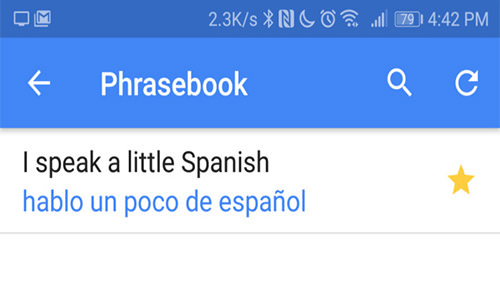
همچنین این برنامه لیست عباراتی را که اخیراً ترجمه کردهاید زیر جعبهی متنی اصلی نمایش میدهد که در سمت راست هریک از آنها یک علامت ستاره وجود دارد و با ضربه زدن روی ستارهی هرکدام از عبارات، آن عبارت به لغتنامهی شما اضافه میشود. لغتنامه از طریق فهرست راهنما در دسترس است. امکان جستجو در این لیست وجود دارد. با ضربه زدن روی هر مورد در لغتنامه، آن لغت به رابط کاربری اصلی ترجمه اضافه میشود.
منبع: زومیت






